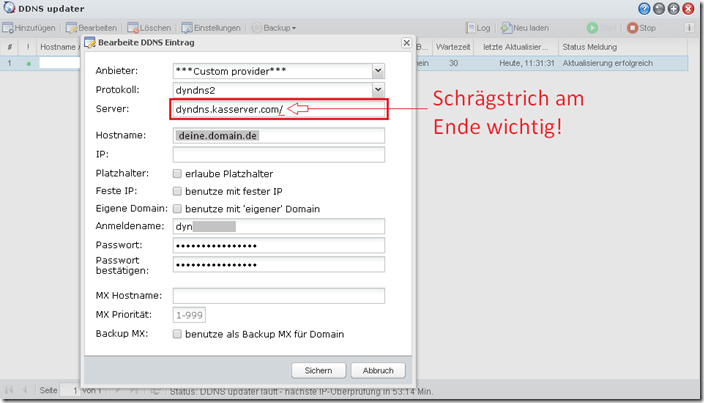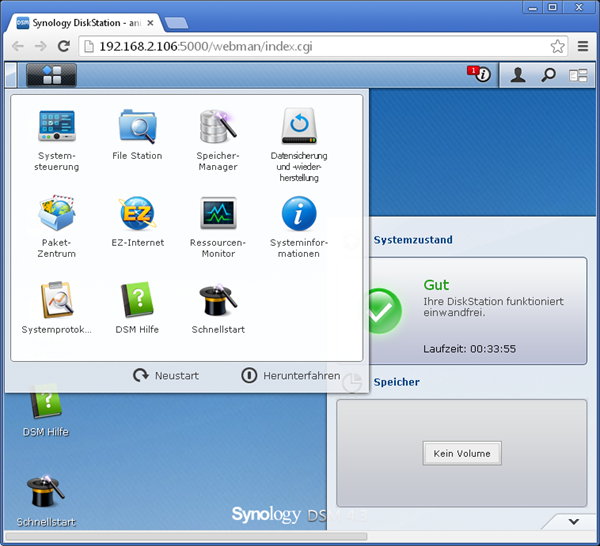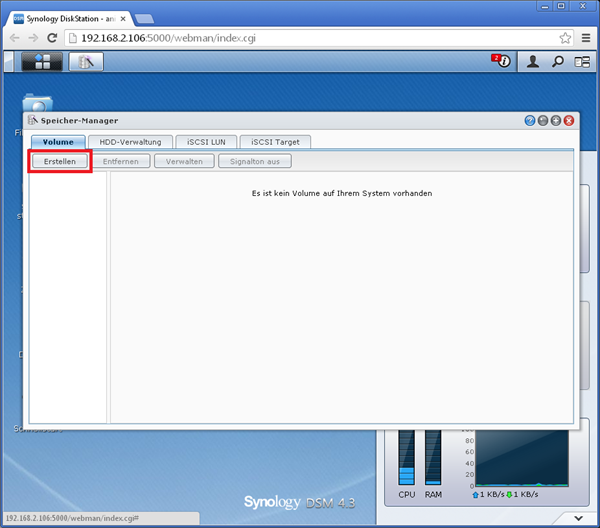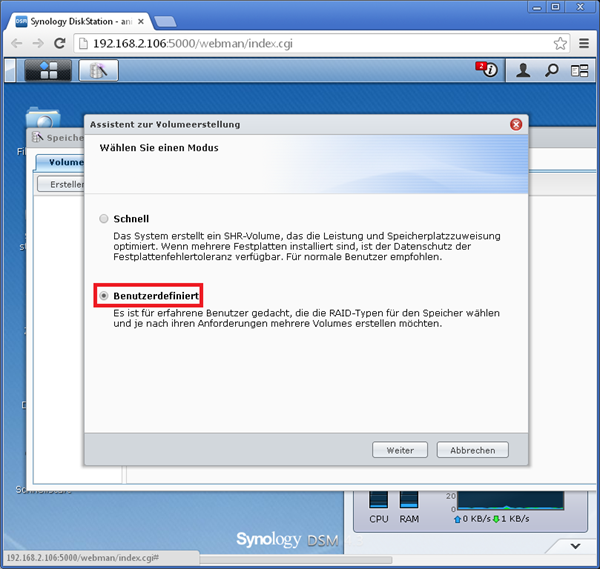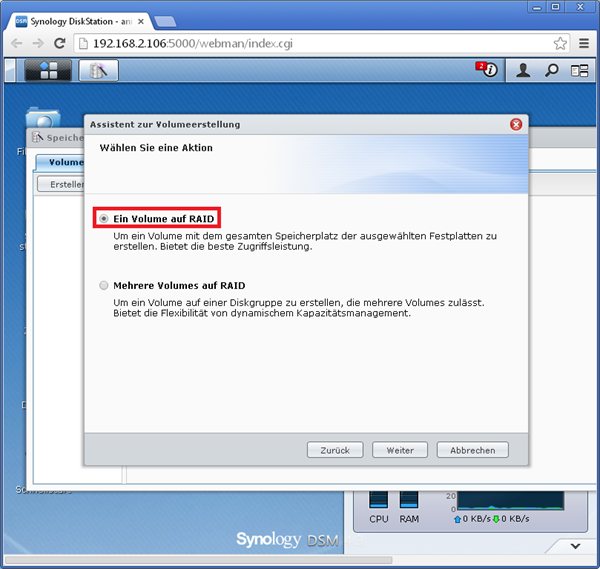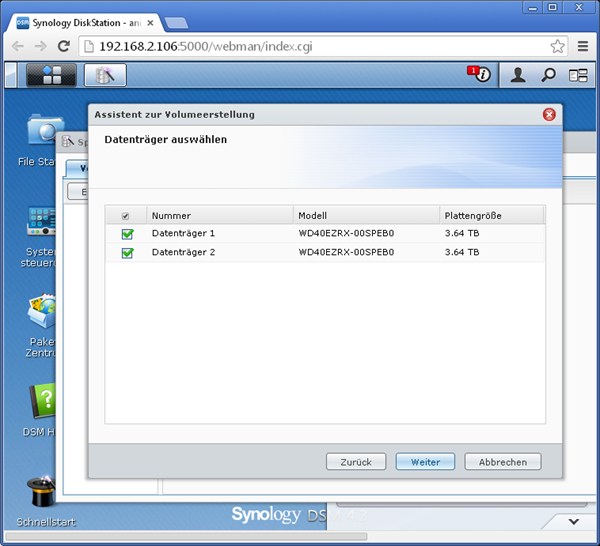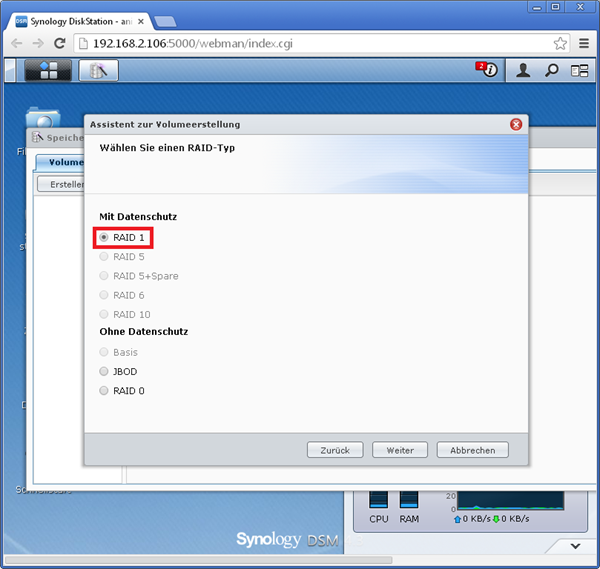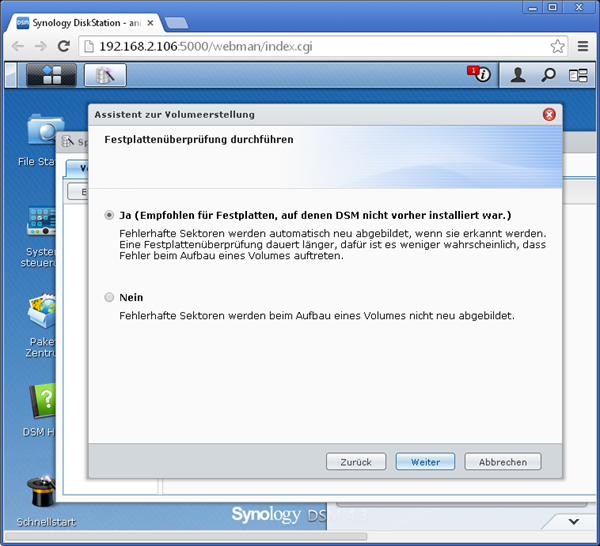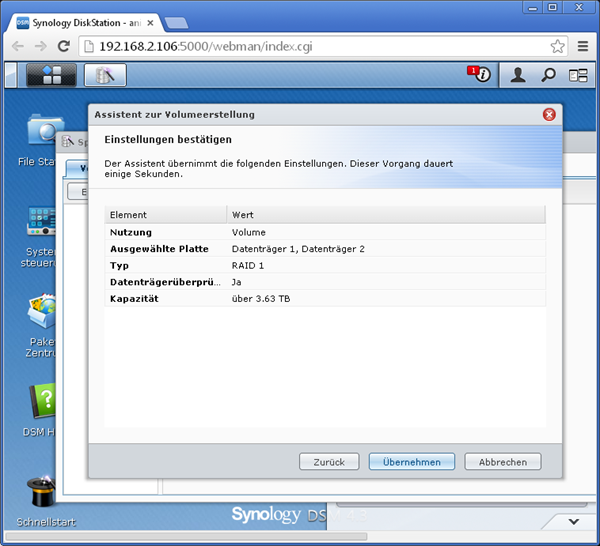Posted: März 13th, 2014 | Filed under: Internet, Software, Tutorials | Tags: all-inkl.com, DDNS Updater, DynDNS, dyndns2, einrichten, NAS, Synology | 4 Comments »
Damit mein NAS auch von außerhalb meines privaten Netzwerks erreichbar ist verwende ich DDNS Updater. Über die nativen Paketquellen eures Synology NAS ist DDNS Update leider nicht verfügbar. Ihr müsst die Folgende erst hinzufügen:
Nachdem Ihr DDNS Update erfolgreich installiert habt, erstellt Ihr über den Button Hinzufügen einen neuen DDNS-Eintrag. Zuerst habe ich es logischerweise mit dem Anbieter all-inkl probiert dies hat komischerweise jedoch nicht funktioniert. Nach kurzer Internetrecherche bin ich dann auf folgende Lösung gestoßen:
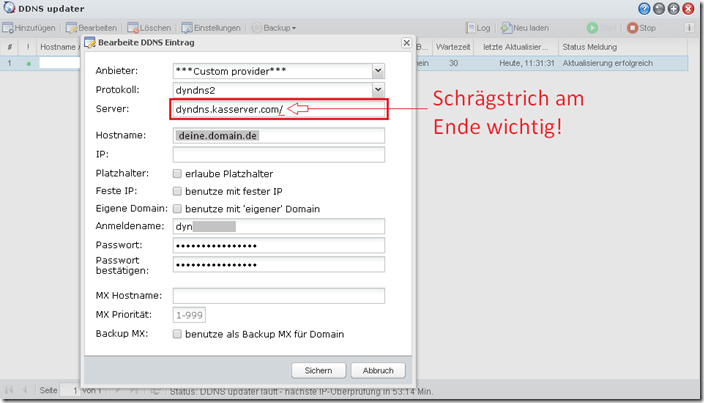
Mit Hilfe des ***Custom Provider*** und einem abschließenden Schrägstrich an der Server-URL war der DynDNS-Aufruf schließlich erfolgreich. Als Protokoll müsst ihr dyndns2 verwenden.
Posted: Januar 23rd, 2014 | Filed under: Hardware | Tags: Disk-Station, DSM, einrichten, NAS, RAID 1, RAID1, Synology | 34 Comments »
Endlich sind meine 2x4TB Festplatten und das NAS mit dem Namen DS213j aus dem Hause Synology eingetroffen. Diese tolle Kombination will ich verwenden um meine Heimserver-Infrastruktur neu zu gestalten. Nachdem ich die zwei Platten mittlerweile eingebaut und die DS213j gestartet habe, bin ich auf das erste Problem gestoßen.
Speicher-Management
Beim Installationsassistent wurde ich nicht danach gefragt, ob ich ein “normales” RAID-System einrichten möchte; was mich ein wenig stutzig stimmte. “Und wo kann ich jetzt ein RAID1 erstellen”? Falls ihr euch im Unklaren seid, was RAID1 denn überhaupt eigentlich ist, hier eine kleine Erläuterung. Kurz und knapp formuliert bedeuted RAID1, dass eure Daten gleichzeitig auf zwei verschieden Festplatten gespeichert werden. Fällt eine der beiden aus, habt ihr die Daten noch sicher auf eurer zweiten Festplatte.
In folgendem Tutorial will ich euch zeigen, wie ihr aus euren leeren Platten in Windeseile ein RAID1 einrichtet. Öffnet hierzu über den Start-Dialog den Speicher-Manager.
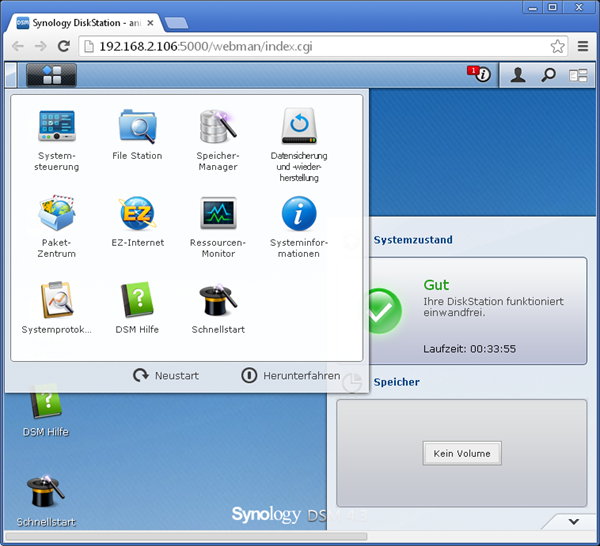
Falls bereits ein Volumen existiert könnt ihr dieses problemlos entfernen.
Aber ACHTUNG ALLE DATEN GEHEN VERLOREN . Nachdem ihr das Volumen erfolgreich entfernt habt klickt ihr unter dem Reiter Volume auf den Erstellen-Button (siehe Abbildungen).
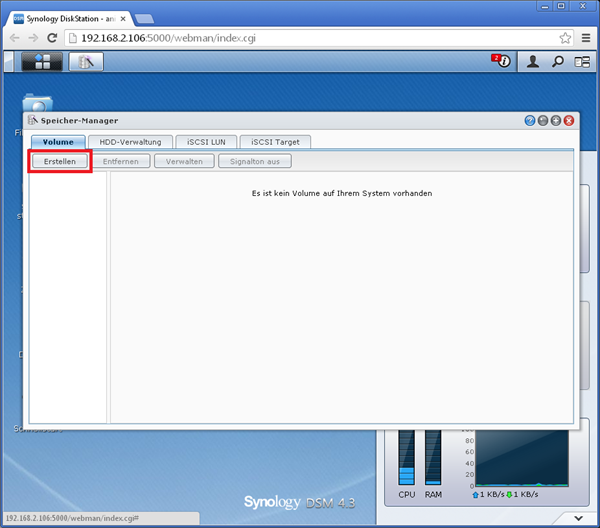
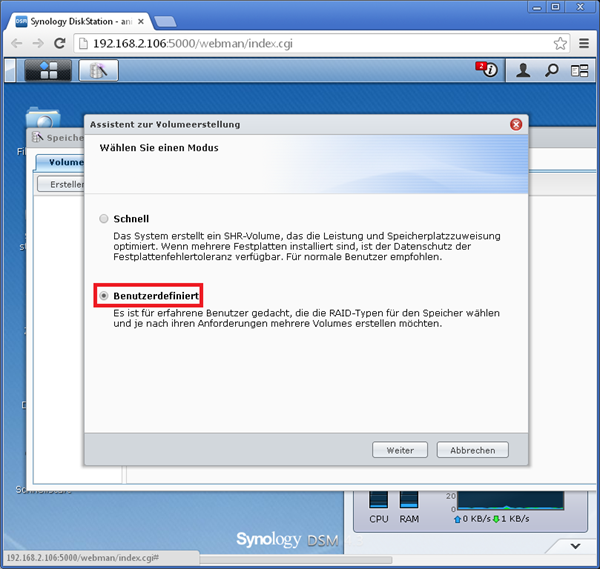
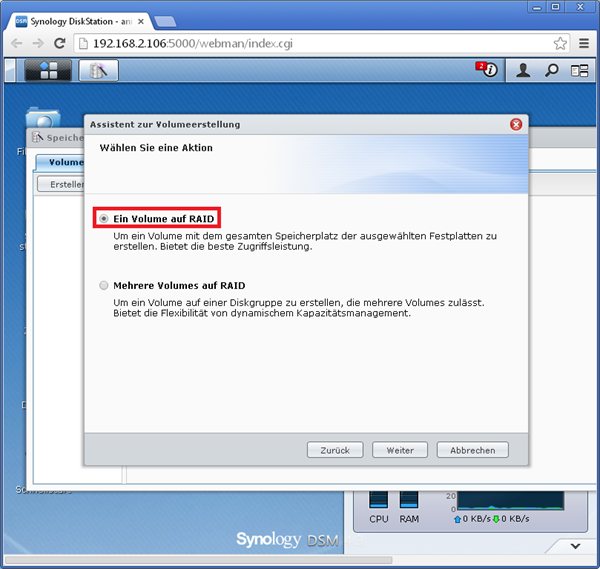
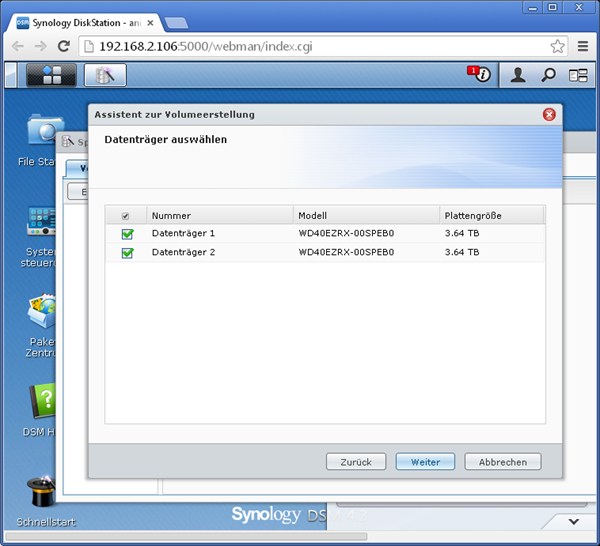
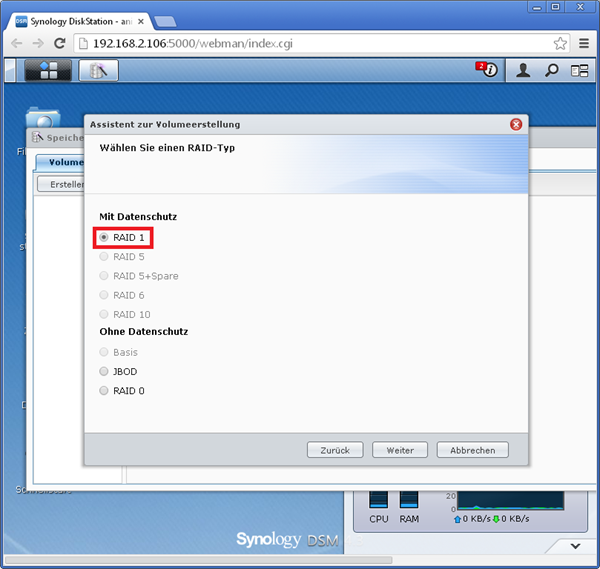
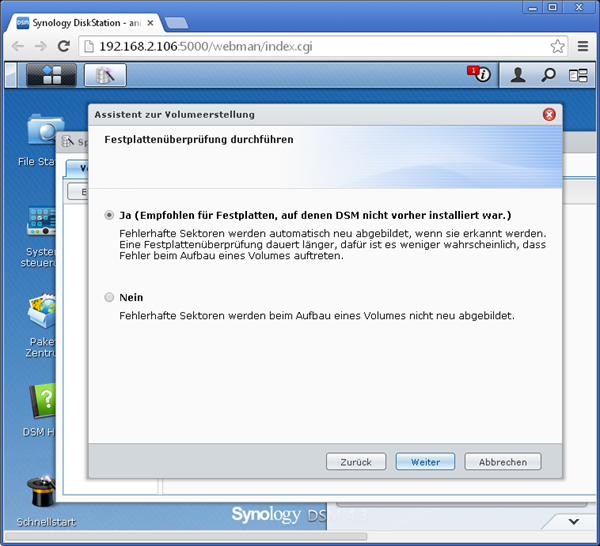
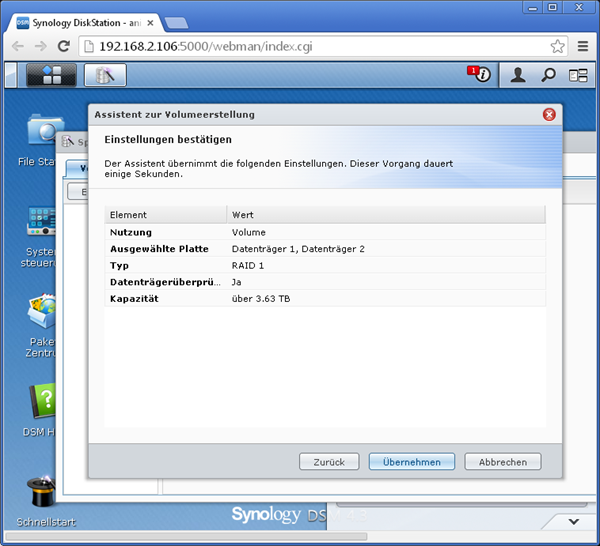
Das war es schon. Eure zwei Festplatten in der Disk-Station werkeln nun unter dem sichern Schutz von Raid-1…
 Ein Karlsruher Bloggt!
Ein Karlsruher Bloggt!